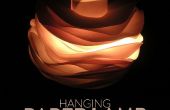Stap 3: TinkerCAD - lamp schaduw



We zullen het wijzigen van de kegel te laten uitzien als de bovenkant van een lamp schaduw, dus we moeten het afvlakken van de puntige top.
Klik op de cilinder om te openen de action bar voor die shape aan de onderkant van het scherm. Klik op het pictogram verplaatsen van de action bar en u ziet pijlen verschijnen op de cilinder, de cilinder overgaan de kegel. Het maakt niet uit waar de cilinder is precies over de kegel, zolang de hele punt van de kegel wordt overlapt met de bodem van de cilinder.
Klik op uit de cilinder, ergens op de scène om de selectie van de cilinder. Klik op het pictogram combineren en vervolgens de aftrekken in het submenu van de bovenste item bar. Klik eerst op de kegel dan de cilinder en druk op ENTER om te bevestigen de selectie, dit wordt afgetrokken van de twee shapes en laat u met een afgeknotte kegel.
U hebt nu de lamp schaduw vorm voor je lamp.